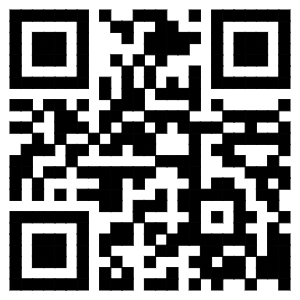Win10笔记本麦克风没声音 电脑麦克风权限在哪里开启
在使用Win10笔记本电脑时,有时候可能会遇到麦克风没有声音的问题。这个问题可能会给我们的工作和生活带来很大的困扰,因此解决这个问题变得非常重要。本文将为您提供解答,并介绍相关内容,帮助您找到电脑麦克风权限的开启位置。
1. 检查麦克风硬件连接
首先,我们需要确保麦克风硬件连接正确。请检查麦克风是否插入到正确的插孔中,并确保插头连接牢固。如果使用的是外接麦克风,还需要检查麦克风与电脑的连接线是否正常。
2. 检查麦克风驱动程序
麦克风没有声音的另一个可能原因是驱动程序问题。请按下Win + X键,选择“设备管理器”,在打开的窗口中找到“音频输入和输出”选项。展开该选项,找到您使用的麦克风设备,右键点击并选择“更新驱动程序”。系统将自动搜索并安装最新的驱动程序。
3. 检查麦克风权限设置
在Win10系统中,麦克风权限设置是一个常见的问题。请按下Win + I键,打开“设置”窗口。在设置窗口中,选择“隐私”选项,然后在左侧导航栏中选择“麦克风”。确保“允许应用访问您的麦克风”选项已打开,并确保下方的应用程序列表中需要使用麦克风的应用程序已启用。
4. 检查应用程序的麦克风权限
有时候,特定的应用程序可能会阻止麦克风的访问权限。请按下Win + I键,打开“设置”窗口。在设置窗口中,选择“隐私”选项,然后在左侧导航栏中选择“麦克风”。在下方的应用程序列表中,找到您想要使用麦克风的应用程序,并确保其权限已打开。
5. 检查麦克风音量设置
最后,我们还需要检查麦克风的音量设置。请右键点击任务栏上的音量图标,选择“音量调节器”。在打开的窗口中,找到麦克风选项,并确保其音量设置合适。
通过以上步骤,您应该能够解决Win10笔记本麦克风没有声音的问题。如果问题仍然存在,建议您联系专业的技术支持人员进行进一步的故障排除。
标题:Win10笔记本麦克风没声音?教你轻松解决!
文章来源地址: http://jydq.chanpin818.com/info/stzbcp/art_138428.html
声明: 非本网作品均来自互联网或AI生成,发布目的在于传递更多信息,并不代表本网赞同其观点和对其真实性负责。如涉及作品内容、 版权和其他问题,请及时与本网联系,我们将在第一时间删除内容,本网站对此声明具有最终解释权。